ch04-工具菜单
- 格式:doc
- 大小:3.44 MB
- 文档页数:27


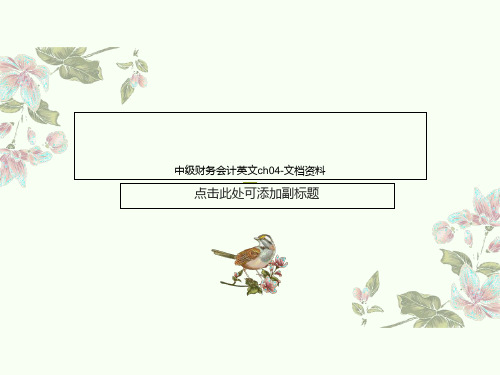

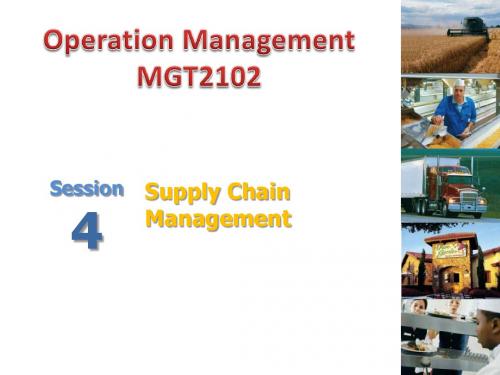

◆Firewalking——如何探测访问控制规则目录i. 术语ii. 例子注释I. 简介II. 路由跟踪III. 路由信息IV. FirewalkingV. Firewalk工具VI. 安全措施i. 术语ACL访问控制列表。
一组强制实施的安全策略。
在本文中的访问控制列表专用于网络策略。
路由器/网关指设置转发IP数据流的多网络接口主机。
可能有或可能没有数据包过滤ACL来阻止某些网络通信。
入站通信用于描述来自网络外部、目标为网络内部的网络通信。
出站通信流用于描述来自网络内部、目标为网络外部的网络通信。
防火墙指设置转发IP数据流、多网络接口、且使用了数据包过滤ACL来处理网络通信的主机。
ii. 例子注释在本文中举了几个traceroute的输出例子。
聪明的读者会发现其中的IP地址是在RFC 1918 [1]中列出的不可路由(non-routable)内部网络地址。
为了避免不必要的麻烦,本文将在实际测试中使用的IP地址用这类内部网络地址替换了。
I. 简介本文将介绍一种名为”Firewalking”的技术。
这种技术能用于获取被防火墙保护的远端网络的资料。
本文的主旨是说明这种技术给网络带来的风险。
本文面向的对象是熟悉网络结构体系和TCP/IP数据包结构的高级读者。
Firewalking使用类似于路由跟踪(traceroute-like)的IP数据包分析方法,来测定一个特殊的数据包是否能够从攻击者的主机传送到位于数据包过滤设备后的目标主机。
这种技术能够用于探测网关上打开(…open‟)或允许通过(…pass through‟)的端口。
更进一步地,它能够测定带有各种控制信息的数据包是否能通过给定网关。
另外,通过这种技术,一个攻击者能够探测位于数据包过滤设备后的路由器。
要理解这种技术的工作原理,首先需要明白路由跟踪(traceroute)是如何工作的。
本文也提供关于路由跟踪(traceroute)的简介。
II. 路由跟踪(Traceroute)路由跟踪(Traceroute) [2] 是一个网络调试工具,用于分析或找出到达特定目标主机的路由中的所有主机。
第四章工具 (TOOLS)在描稿过程中,利用分色功能把描绘花稿所采用的不同颜色色号(调色板上索引号)分离出来,并重新定义为分色色号,为后处理功能提供分色信息。
更重要的是,利用各种分色方法可以对扫描进来复杂花稿,尤其是云纹花稿直接进行分色。
本章包括分色、分色1、选色并色、云纹处理、去噪(Filter)、图像变形等五个功能,下面几节我们将分别来说明几个工具的用法:图4-1第一节 分 色一、 选色分色选色分色是利用颜色的属性——色相、明度、饱和度三参量的差异,对花稿中要分色部位进行有选择性的分色。
在实际应用中,主要是利用改变色相来获取不同的颜色。
当我们选中“工具”(Tools)/“分色”(Separate Color)/ “选择分色”(Select Color),屏幕上会弹出如图4-1-1所示界面。
图4-1-1.选择分色界面* 色相(H):表示色彩表面现象的差别,是色与色的主要区别。
对于单色光,色相取决于该色的波长;对于混合色光,色相取决于各波长的相对量,人眼视觉一般可识别180多种不同的色彩。
范围0--359°,“选择分色”采用的是HLS 色空间,其色相环的变化如图4-1-2所示:图4-1-2. HLS 色系的色相环* 明度(L):表示颜色的视觉明暗程度,有两个内容。
其一指各颜色色光绝对能量大小,其二指不同色相颜色在等光谱情况下,视觉感受的明暗区别。
范围蓝(B) 0°0--255级* 饱和度(S):表示色彩的鲜艳程度。
分二大类。
其一彩色,其二非彩色,非彩色只有明度差的差别,而没有色相和饱和度。
范围0--255级* 底色显示方式白色:使非选择区变白。
黑色:使非选择区变黑。
快速蒙版:使非选择区蒙上25%灰度,可淡淡地看到未选择区中的内容。
* 色块:选中部位的颜色色调都并为单一的最大值。
若对云纹而言,则都选为色块了。
* 取反: 选择色与非选择色互换显示方式。
在"半屏"方式选中时变为“右侧显示”, 供在“半屏”方式时左、右交换显示用。
* 半屏:把显示窗口中的画面分为左、右同一画面的各半屏。
左半屏为原图,右半屏为选择分色的图。
当选中“右侧”则各半屏互相交换.该项仅在“色层”栏中“观察眼”处于原图层时有效。
图4-1-3为实际操作示意图。
* 建的一层:把原图中满足选定条件的像素(分出的颜色)作为新一图层装载到“色层”管理器中。
图4-1-3。
半屏法取色与显示1、选择区域的调节::定域框。
将箭头光标移到操作窗口内,光标变成吸管工具对图像上要选颜色的部位进行选择取色,并以取出的色相为中心在定域框中上、下各伸展30°,确定了色相选择区域。
而明度(L),饱和度(S)区域这时均为全域。
点按右健可微调定域框的区域(见左、右定位)。
光标变成“左定位”标记;反之变成“右定位”标记。
按左键定位域确定,点按右键则定位标记移动一个计量单位。
:定域框选择移动。
光标在定域框中部(定域框的1/3 -2/3区)时,光标将变成“选择移动”()标记。
一旦光标移动时,“选择移动”标记就变成“移动”(↔)标记,定域框则在色相条上(或明度、饱和度条上)随意移动。
这样可方便地找到合适的区域及上限或下限域界。
↔:移动标记。
它有二个作用,其一,在“选择移动”( )光标下移动光标时,即变成“移动”(↔)标记,可移动定域框;其二,把端点“左(右)定位”标记移到定域框的端点时,光标标记变成“移动”(↔)标记,这时可方便地扩展与缩小定域框上(下)端区域。
:吸管。
光标移到窗口内的画面上,则出现“吸管”( 标记,它吸取画中的色相,在非选择区因底色遮罩无法看清原图色彩,但还是可以正确地吸取选择处的原图色相。
2、操作步骤:1.打开要分色文件——“文件” /“打开”/XXX.TIF。
2.启动分色工具——“工具” /“分色”/“选色分色”。
3.建立选色分色用原图与分色后显示图窗。
常用二种方法。
·分窗法:把取色用的原图与取色后显示取色区域图按左、右或上、下分窗。
左、右分窗时,可把光标移到左、右滚动条的左侧,“左、右分窗条”,光标变成“分窗”标记,并把它拖移到屏幕中间。
同理,也可设定为上、下分窗。
分窗法适合较小的原图。
·半屏法:把窗口中的一幅图分成二个半幅,且显示图像为同一半幅。
分色时一半屏作为取样用的半幅原图(另半幅原图暂不显示),另一半屏显示该半个原图分色时的色相区域。
通常我们可在“分色”工作界面中,选中“半屏”(Half Screen),则左半屏作为取样原图,右半屏作为选中色相区域显示用。
若选中“右侧”(Right Side)功能项,则正好相反。
另外,对于大图还可选用“快速蒙版”项,使非选择区隐约可见,此时在蒙版区内取色并不受蒙版灰度影响。
4.选择色相:·吸取基本色相:光标进入画面上即成“吸管”标记。
可采用“点选法”取色相,也可用“拉框选色法”(用吸管拉矩形框,将框内色相取平均值提出)。
·确定基本色相范围。
光标进入定域框中部,即成手指状“选择移动”标记,一旦移动即成“移动”标记,然后向左(或右)一侧移动定域框,找到选定色相与邻近选定色相的下(或上)限位置,并可确定。
再用“移动”标记指在未确定限值侧的端点上,拖移该侧端点,使得另一侧邻近选定色相正好未出现时定为另一侧的上(或下)限值处。
这样选择色相区可使选定的色相获得最大色相范围。
·装载选定色相:点按“新层”(New Layer) 把选定的基本主色相装入到专门为分色好颜色存放的“色层”中去。
选定其它一些色相,同样按步骤a).~c).进行。
由分色工具分出的各个颜色放入“色层”后,在“色层”中还有一些操作可对选定的颜色作进一步加工。
若进入“色层”中的颜色认为不满意,则可删除进入“色层”中的部分或全部分色,尔后再回到分色工具功能项中重新分色。
选色分色(二)选色分色是根据HSL颜色模式对图象进行分色的,通过对所选颜色的H、S、L三个感性的变量的调整来对图象进行分色。
选色分色与“中心色分色”不同,“中心色分色”是同时将所有的颜色套数分出来,而选色分色是选择其中的一套颜色,通过调整后将之分出来成为单独的一层。
1.在选色分色的对话框中,H——色相——是从物体反射或透射物体传播的颜色。
在相对的0到360度的色轮上是按位置度量的。
图4-1-4 对话框色相当光标在图象上变成吸管,您可以在图象上点选或拉框选颜色。
为了能有最大的调整范围,所选色的平均色相总是在H对话框的中间,并且中间黑线是不可以拖动的。
当您点按中间的调节按钮时,移动的是背景色环,以及您所选的颜色。
实际在图象上被选入的色相范围是在中间黑线和左右黑线之间的三角形面积。
拖动左右两条黑线可以通过改变该三角形的面积来调整所选色的色相范围。
左线向左拖动,所选颜色色相范围增大,向右拖动,所选颜色色相范围减小;右线向右拖动,所选颜色色相范围增大,向左拖动,所选颜色色相范围减小。
同样通过拖动左右黑线上的结点,改变三角形为左右两个梯形来扩大选色色相的范围。
您可以点按调节按钮来调整选色色相范围。
2.选色分色的对话框中的另一个变量,S——饱和度,是指颜色的强度或纯度。
饱和度表示色相中灰度所占的多少,用0(灰色)到255(完全饱和)来量度。
图4-1-5 饱和度对话框拖动饱和度中的中间黑线可以改变所选色相的饱和度。
在图象中被选入的饱和度范围也仅是中间黑线和左右黑线所构成的三角形面积。
拖动左右两条黑线可以通过改变该三角形的面积来调整所选色相饱和度范围。
左线向左拖动,所选色相饱和度范围增大,向右拖动,所选色相饱和度范围减小;右线向右拖动,所选色相饱和度范围增大,向左拖动,所选色相饱和度范围减小。
同样通过拖动左右黑线上的结点,改变三角形为左右两个梯形来扩大所选色相饱和度的范围。
您可以点按调节按钮来调整所选色相饱和度范围。
3.L——亮度是颜色的相对明暗程度,用0(黑色)到255(白色)来量度。
亮度的调整方式与饱和度一样。
图4-1-6 亮度对话框您可以通过具体的图象来进行选色分色。
1.首先您要打开需要分色的图象。
在“分色”菜单中选择“选色分色”一项,并通过右上角的黑色三角打开选色分色的第二层对话框。
2.当光标在图象上成吸管状,您可以在图象上点选或拉框选色。
将“预示”选上,您就可以对所选色进行调整了。
图4-1-7 分色前原稿预示假定要选的颜色色相为橘红色,通过向中间拖动H对话框中的左右黑线将黄色和红色滤掉;并向上调整左右黑线上的结点将更多的颜色选入。
也可以点按左右调节按钮来调整所选色相。
同样的方式调整所选色相的饱和度和亮度对话框中的中间黑线和左右黑线,来达到您满意的效果。
图4-1-8 分色后结果3.对话框的各项都设置好之后,单击“确定”生成新的一层。
4.如果您需要显示预示图象的灰色效果,选择“显示灰度”。
5.如果要通过选色分色来提取黑版,选择“提取黑版”及“预示”。
图象转为灰度,H、S对话框出显示最大的选择范围,L对话框显示一条正常的灰度斜线。
您同样可以通过调节H、S、L三个对话框中的黑线和结点来调整所选的黑版。
图4-1-9 提取黑版二、中心色分色我们把一幅画中任一区域的颜色可认为是由一些基本色调(中心色)和一些基本色调的叠色组成。
中心色往往是以画面的主要色调作为选择的依据,并以选定域的平均颜色作为基本色调。
而叠色是由二个以上中心色叠加(或混合)而成的间色或复色(指三个以上中心色),并符合颜色相加(混合)规则。
实际应用中,一幅图中“中心色”与“叠色”的确定并不是唯一的,但总可确定一组与原图匹配最好的中心色与叠色。
选中“工具”/“分色”/“中心色分色”这项,在屏幕上会弹出如图4-1-10所示的界面:图4-1-10 中心色分色对话框* 分色显示窗口:显示选中的中心色色块和叠色色块。
中心色在显示窗中以竖状“矩形色块”显示;而叠色则是由二个以上中心色组成(每种叠色通常不应超过四个中心色来组成),可用光标并击左键把本窗中组成该叠色的中心色拖拉到显示叠色的“矩形色块”中,这些中心色会以横状“矩形色块”自动放置在叠色矩形色块的下部。
在中心色拖拉时,箭头光标处会出现一小虚线方框以示该中心色被箭头光标吸取并可搬移。
* 垃圾桶( ):清除分色显示窗中的颜色。
可用左键或右键点住分色显示窗中的某一色,拖拉到垃圾桶中,该色即从分色显示窗中去除。
要注意的是:当叠色色块区内的某一横状矩形块中心色还未清除,则该中心色对应的竖状矩形块中心色则无法被消除。
* 分色数(X Color):表示已分色好的中心色和叠色数。
* 色块(Color Block):用于色块分色。
* 自动选色(Auto):用于色块自动选色。
当分色色块不易直接提取时,启动本功能,它会自动判别画面内有多少种颜色组成的色块。
* 选色套数窗口:自动分色时选择的分色套数。